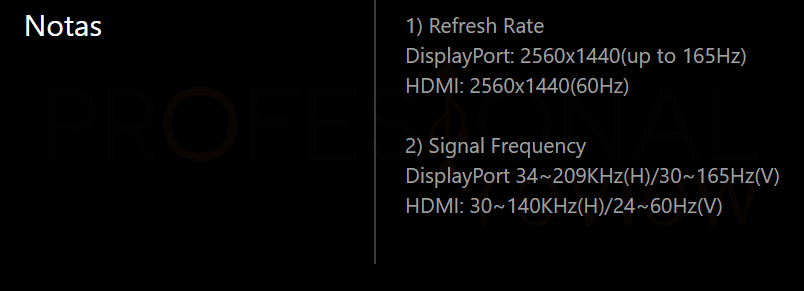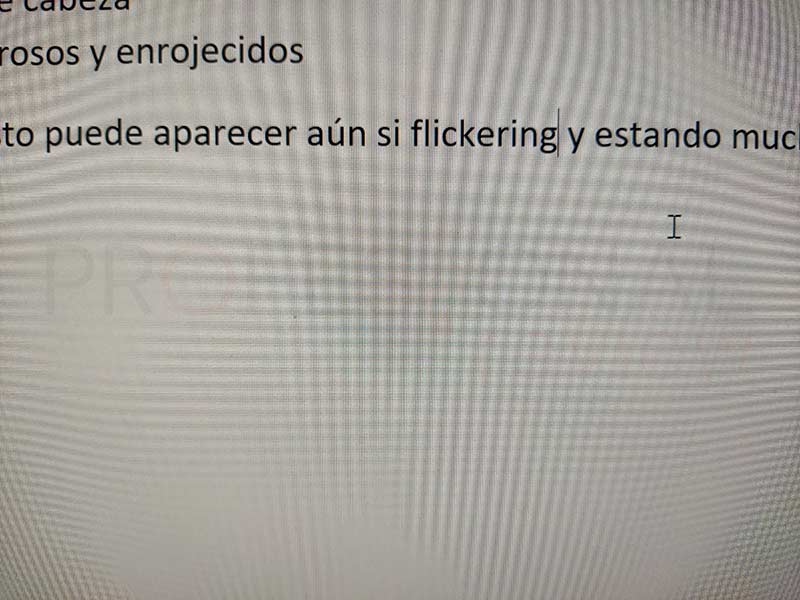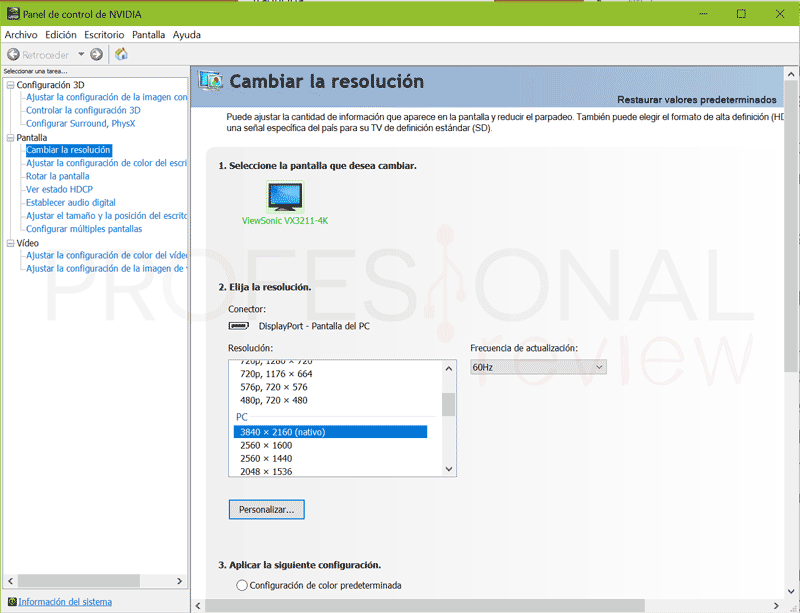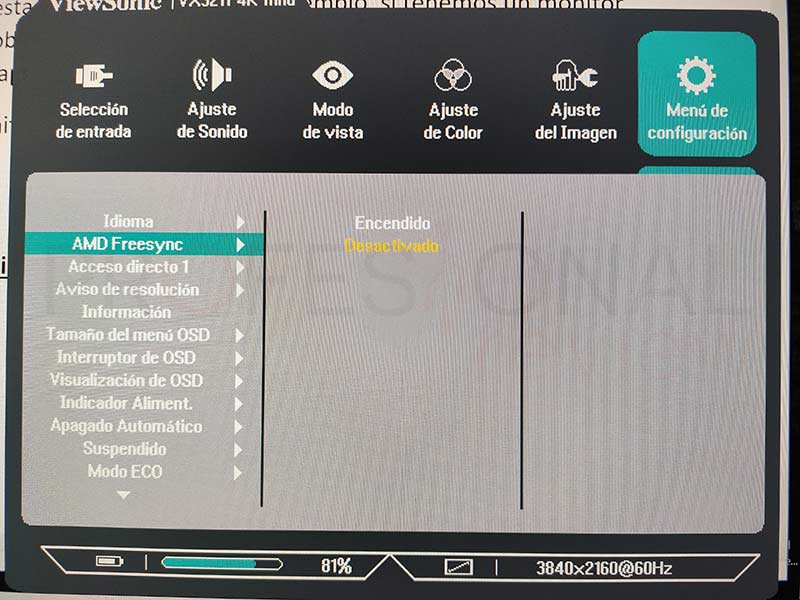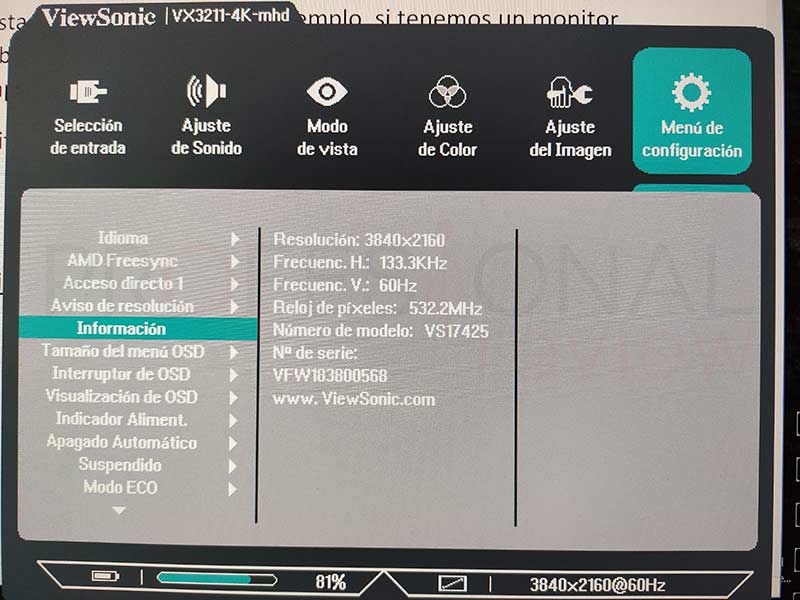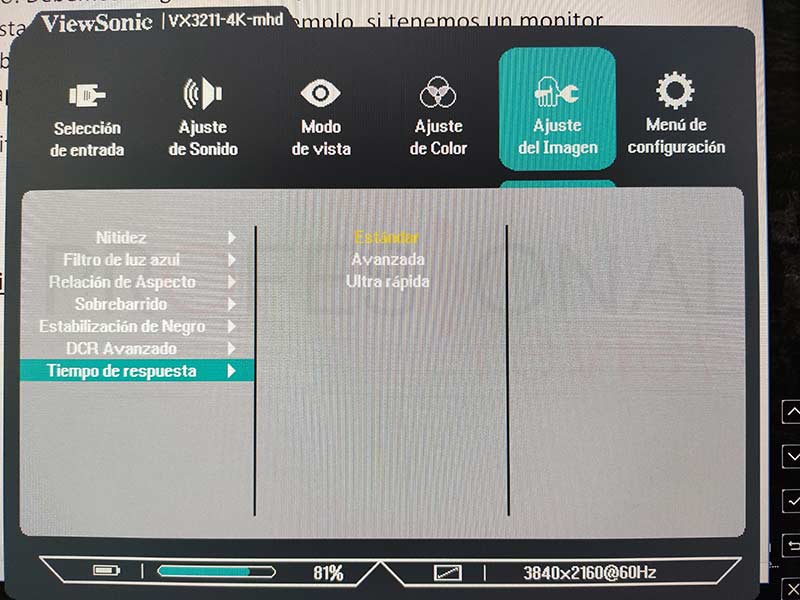¿Has escuchado alguna vez sobre los monitores flicker-free? Si eres gamer o estás buscando un nuevo monitor seguramente términos como el flickering, ghosting o bleeding aparecerán con bastante frecuencia en las especificaciones de ellos, así que conviene que sepamos en qué consiste este fenómeno y sobre todo cómo poder evitarlo en la medida de lo posible.
Además, te daremos algunos consejos genéricos de cómo tratar el problema y las consecuencias que puede tener a la larga en nosotros o nuestra experiencia de imagen.
Índice de contenidos

Qué es el flickering en un monitor
El flickering o parpadeo en español, es el cambio en la intensidad de la luz de un monitor en intervalos muy cortos. Dicho de otra forma, es la frecuencia o número de cambios por segundo a la que se produce el cambio entre la luz más brillante y la más oscura.
Como sabemos, los monitores LCD-TFT actuales generan la imagen gracias a un panel de píxeles que obstruyen más o menos la luz que tenemos tras ellos. La electricidad que circula por ambos elementos siempre se refresca una determinada cantidad de veces cada segundo, lo que provoca que, durante un corto espacio de tiempo, los transistores pierdan la intensidad de luz que generan o están dejando pasar. Estos intervalos son básicamente el flickering, y como os imagináis, está relacionado con le frecuencia de refresco del monitor.
Flickering debido a la frecuencia de refresco
Dependiendo de la velocidad de refresco de un monitor, nuestra vista puede o no captar parpadeo en el panel de imagen. Esto va a depender mucho de la frecuencia a la que se regenere la señal de imagen del monitor. La frecuencia de refresco de un monitor es la frecuencia con la que una pantalla actualiza su imagen por segundo, y se mide en Hz.
En las especificaciones de un monitor podemos encontrar a veces frecuencia vertical y frecuencia horizontal. A nosotros la que nos interesa es la vertical, ya que la otra se calcula haciendo el producto de la frecuencia vertical y el número de líneas horizontales de la pantalla. Son entonces todas las líneas existentes en la pantalla que se debe rellenar en un segundo. Por ejemplo, un monitor con resolución 2560x1440p y 165 Hz (frecuencia vertical), va a tener una frecuencia horizontal de 1440*165=237,6 kHz de forma teórica.
En los actuales monitores, este fenómeno es de difícil percepción debido a las altas frecuencias de actualización de los paneles LCD, OLED y otras tecnologías y variantes, que se sitúan casi siempre por encima de los 60 Hz (100 veces por segundo) y cuentan con tecnologías que evitan precisamente la aparición de este efecto cuando su frecuencia es baja. De forma básica, todo se reduce a retrasar lo máximo posible la pérdida de luz de cada píxel en cada refresco, y esto se hace introduciendo transistores que dejen escapar menor cantidad de energía en este diminuto intervalo.
Seguramente si hemos estado frente a un monitor CRT (los de culo y cristal) tradicional, habremos notado perfectamente este fenómeno del flickering, ya que la frecuencia de refresco de su cañón de electrones era igual a la frecuencia de la corriente alterna, es decir, 50 Hz a lo sumo. En esas frecuencias, nuestra vista sí que es capaz de notar de forma bastante clara el parpadeo de la imagen. También los primeros modelos de LCD-TFT tenían este problema en cierta manera, aunque la tecnología utilizada era muy diferente y los efectos claramente se han reducido casi a cero a día de hoy.
Flickering debido al software
No siempre es culpa del monitor, especialmente si lo que tenemos es uno de tecnología actual con una alta frecuencia de refresco. El flickering también puede deberse a una mala implementación de software, como todos estaréis pensando, en un juego mal hecho con bugs de rendimiento y defectos gráficos.
CPU y tarjeta gráfica son el hardware principal que se encarga de mover un juego, y no siempre el motor gráfico se ha utilizado de la forma más limpia posible. Esto provoca que las transacciones de texturas, físicas y efectos no se lleven a cabo como debería, provocando así un procesamiento poco fluido y desencadenando en errores como el flickering, o más bien el conocido Lag. Ese momento en el que el juego pierde su fluidez y vemos claramente los fotogramas pasar por nuestros ojos lentamente y con enorme parpadeo.
Esto puede deberse, bien a un fallo en el motor gráfico puntual o en ciertos momentos de alta carga de detalle o a las limitaciones propias de nuestro equipo, por no ser capaz de procesar todo lo que demanda el juego. En cualquier caso, tener un monitor con AMD FreeSync o Nvidia G-Sync será una gran ventaja en este aspecto, ya que es el propio monitor y GPU los que de forma inteligente adaptan la frecuencia de refresco a las necesidades del juego, aumentando la fluidez y disminuyendo aspectos como el flickering y el ghosting, que veremos en otro artículo.
Como saber si nuestro monitor tiene flickering
Ya hemos comentado que todo monitor está implementado con una determinada frecuencia de refresco, la diferencia estará en si nuestra vista es o no capaz de detectar su parpadeo. Ya anticipamos que en frecuencia de refresco superiores a los 60 no deberíamos de notar nada. Aunque internamente, nuestra vista está sufriendo por los efectos de ese flickering si realmente es pronunciado y la tecnología de los píxeles no es la adecuada.
Síntomas comunes del flickering pueden ser:
- Vista cansada
- Visión borrosa temporalmente
- Dolor de cabeza
- Ojos llorosos y enrojecidos
Por supuesto esto puede aparecer aún sin flickering y estando muchas horas delante de un monitor.
La forma más efectiva y rápida de saber si un monitor tiene parpadeo es coger nuestro smarphone o cualquier otra cámara y empezar a grabarlo. De esta forma podremos capturar lo que está pasando en nuestro monitor. Si un monitor es flicker free, es decir, libre de parpadeo, entonces en el vídeo tendremos una imagen plana tal y como nosotros la vemos.
Tanto en video como en foto, en un LCD sin Flickr aparecerán líneas muy muy juntas unas a otras, esto es perfectamente normal. Podemos aprovechar el modo a cámara lenta de nuestro terminal para grabar un vídeo y ver como estas líneas evolucionan en el tiempo. Si tenemos la suerte de tener un CRT para comparar, podremos ver muchas menos líneas y muy marcadas pasando por la pantalla.
10 consejos no tener flickering en nuestro PC
Pues ya sabemos qué es y cómo se manifiesta el flickering en nuestro monitor, y también queda patente que a veces no es culpa del panel en sí, sino del propio juego o la falta de rendimiento.
Aquí van 5 consejos para evitar el flickering directamente en el monitor
- Comprueba las especificaciones de tu monitor: evidentemente si no es flicker free, lo más probable es que este fenómeno se deje notar. Si es un monitor algo antiguo, poco podremos hacer para arreglar esto sino comprar uno nuevo.
- Verifica la conexión y la calidad del cable: a veces el parpadeo se debe a una mala conexión entre el monitor y la tarjeta gráfica. Comprueba que los cables estén bien apretados y que no tengan holgura. Especialmente en monitores de alta resolución y frecuencia, un cable bueno marca la diferencia, así que, por favor, abstenerse de comprar un HDMI/DisplayPort en el chino que hay debajo de tu casa.
- Comprobar si la interfaz soporta el rendimiento máximo: de nuevo debemos centrarnos en la conexión. Normalmente en las especificaciones e instrucciones viene con detalle la versión de los puertos del monitor y de la GPU. Debemos asegurarnos de que tanto la GPU como la interfaz soporten las máximas prestaciones del monitor. Por ejemplo, si tenemos un monitor 4K a 144 Hz y 10 bits, solamente obtendremos las máximas prestaciones con DisplayPort 1.4ª, mientras que HDMI 2.0b solo es capaz de darnos 4K@60 Hz.
- Comprobar configuración del monitor: ahora nos vamos a dirigir al panel OSD, para verificar las opciones del monitor. En él verificaremos que, si tenemos tecnología de refresco dinámico, esté activada (FreeSync o G-Sync). En algunos casos tenemos un modo overclocking o selección de distintas frecuencias, así que verifiquemos que está por encima de los 50 Hz. Finalmente, el tiempo de respuesta también influye en el parpadeo, aunque más en el ghosting, de nuevo comprobar que tenemos colocada una alta respuesta.
- Comprobar la configuración de la GPU: después de lo anterior sabemos que el monitor está bien, pero, ¿y la tarjeta gráfica? En ella, las tecnologías de refresco dinámico deben estar activadas si es que tenemos, y la frecuencia y resolución deben ser las nativas que tenga el monitor. Muchas veces un reescalado provoca bastante parpadeo, por ejemplo, colocar resolución 1080p en un monitor 4K.
Y otros 5 consejos para evitar el flickering a nivel de hardware y software
- Comprobar nuestro hardware: obviamente no es lo mismo ejecutar Gears 5 en un Core i3 que, en un i7, ni tampoco hacerlo en 1080p o 4K. Debemos ser conscientes del hardware que tenemos y adaptar las necesidades del juego a él. Podemos bajar gráficos, resolución, o hacer pruebas de rendimiento para ver si los FPS están por encima de los 60, algo básico para no tener flickering.
- Tener Windows en buenas condiciones: el sistema operativo de la ventana suele sufrir bajadas de rendimiento si nunca lo hemos restablecido o formateado, especialmente si sobre él hemos actualizado varias veces el sistema. Lo primero será optimizarlo en la medida de lo posible y quitar todo lo que sobre, sobre todo si el hardware es poco potente. Tener las librerías DirectX, Open GL y Vulkan actualizadas será algo básico para que los juegos rindan.
- Tener siempre el controlador de la tarjeta gráfica actualizado: tan importante como el sistema es el controlador de la tarjeta gráfica. Los fabricantes sacan continuas actualizaciones que corrigen bugs internos y optimizan el rendimiento para los juegos más recientes. Quizás este punto sea el que mejores resultados nos dé para mejorar el rendimiento.
- Tener actualizado el juego: el tercer elemento principal es instalar siempre las actualizaciones que se lancen del juego o software. Estos parches siempre están relacionados con una mejora de rendimiento, así que actualicemos siempre que podamos para corregir esos bugs.
- No vicies tanto y descansa: no es recomendable estar demasiadas horas frente a una pantalla, pero la vista se cansará y al final nosotros mismos seremos lo que provocamos este parpadeo en nuestra vista. Descansar es básico, y tener un brillo no demasiado fuerte en la pantalla ayuda, al igual que activar siempre el filtro de luz azul.
Conclusiones sobre el flickering
Esperamos que con los consejos anteriores y todo lo que hemos contados sobre el flickering, haya quedado más claro su origen y la influencia que tiene sobre la experiencia gaming y nuestra vista.
Todo esto se puede mejorar aún mas con un buen monitor, que no siempre significa caro, y una buena calibración de nuestro panel de imagen. Aprovechemos siempre la tecnología que el fabricante pone a nuestra disposición, sobre todo el refresco dinámico, que será de gran utilizada para este asunto. Así mismo, es normal que un monitor con varios años de uso comience a sufrir algún que otro problema de esta índole o de su imagen, todos ellos tienen una vida útil limitada y se degradan.
Terminamos con algunos artículos que consideramos de utilidad:
¿Tu monitor tiene flickering? ¿Has podido identificar la causa? Cuéntanos tu experiencia gaming con el monitor que tengas, siempre ayudará a otros usuarios en su compra.